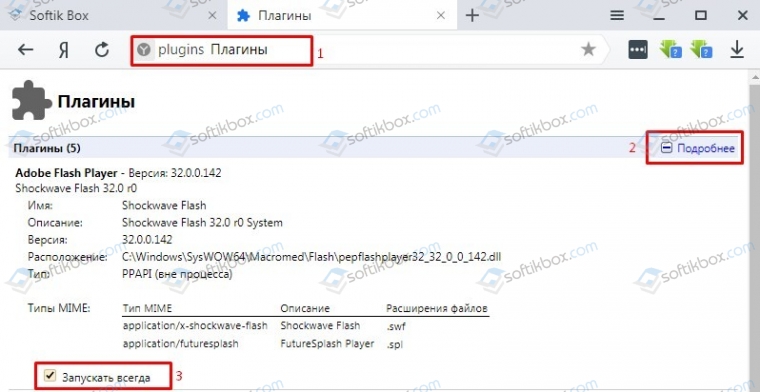Как обновить Flash Player в Яндекс Браузере: Включение, настройка
Из этой статьи вы сможете узнать, как обновить Flash Player в Яндекс Браузере, как его включить, либо отключить в данном обозревателей. Кроме того, мы постараемся разобраться с проблемой, когда не работает Флэш Плеер. Все это мы будем разбирать по полочкам в нашей инструкции.
Прежде, чем начнем, хочется сказать несколько пояснительных слов о Flash плагине, объяснить, что это, и зачем он необходим в браузере. И так, это крайне необходимый компонент, который является специальным программным обеспечением для нормальной работы видео, флэш игр и кучи приложений в интернете. То бишь, без него эти функции выполняться не смогут. Следовательно, вы не сможете ни посмотреть видео, ни поиграть в онлайн игры.
Обновление Флэш Плеера для Яндекс Браузера
Вообще, в отличии от той же Мозиллы, или Оперы, обозреватель Яндекс автоматически устанавливает данный плагин при инсталляции программы самого браузера. Следовательно, обновление осуществляется автоматически с каждым новым обновлениям самого браузера Яндекс. Тем не менее, есть случаи, когда надо отключить стоковый плагин, и установить его извне. Сейчас с этим мы постараемся разобраться.
Тем не менее, есть случаи, когда надо отключить стоковый плагин, и установить его извне. Сейчас с этим мы постараемся разобраться.
Вариант 1. Обновление самого браузера.
В данном случае, все что необходимо, дабы обновить Flash Player в Yandex Browser – обновить саму программу. Делается так:
- Заходим в Я.Браузер.
- Нажимаем на значок меню (три горизонтальных полоски).
- В появившемся списке наводим курсор мышки на пункт “Дополнительно”. И затем в еще одном развернувшемся списке выберите “О браузере”.
- На странице начнется проверка обновлений. Если они будут найдены, нажмите “Обновить”, чтобы установить изменения. Тогда нажмите на “Перезагрузить браузер”, либо просто включите и выключите его, дабы изменения вступили в силу.
Все, Флэш-плагин будет обновлен вместе с обозревателем, если имеется свежая версия. Более подробно об обновлении данного браузера можете почитать здесь – как обновить яндекс браузер.
Вариант 2. Ручное обновление внешнего плагина.
Этот способ предназначается для ручного обновления внешнего ПО Adobe Flash Player. То есть, если встроенный плагин слетел, не работает, вы можете использоваться внешний для работы в Яндекс Браузере. Смотрим, как его обновить, если стоит устаревшая версия.
Прежде всего, надо удалить старую версию.
- Поэтому открываем меню Пуск, выбираем “Панель управления”.
- Просмотр должен стоять – “Крупные значки”. Если этот вариант не установлен, выберите его, как показано на скриншоте ниже.
- Откройте раздел “Программы и компоненты”.
- Найдите там “Adobe Flash Player (версия) PPAPI”, сделайте двойной щелчок левой кнопкой мыши, чтобы открыть деинсталлятор.
- В появившемся окне клацните по кнопке “Удаление”.
- Завершите этот процесс до конца.
Кстати, все обозреватели обязательно должны быть выключены, чтобы нормально переустановить Адоб Флэш Плеер.
Теперь можно устанавливать свежую версию.
- Через Яндекс Браузер открывает страницу https://get.adobe.com/ru/flashplayer/.
- На сайте сперва выбираем операционную систему. После этого будет доступен второй шаг, где надо выбрать “FP 28 (версия) For Opera and Chromium PPAPI”.
- Затем снимаем галочки в разделе “Дополнительные предложения”, если не хотите устанавливать ничего, кроме плеера.
- Жмем по кнопке “Загрузить”.
- Сохраняем инсталлятор.
- По завершению скачивания, запускаем файл.
- В окне установки жмем “Далее”. Рекомендуем выбрать 1-й пункт, чтобы плеер обновлялся автоматически при выходе новой версии.
- По завершению установки жмем кнопку “Готово”.
Все, плагин обновлен.
Adobe Flash Player не работает в Я.Браузере
В такой ситуации надо разобраться, что послужило причиной неисправности. У нас есть несколько вариантов устранения проблемы.
Конфликт встроенного и внешнего плагина. В таком случае вам надо отключить один из Flash-плагинов в браузере. Для этого наберите в адресной строке команду browser://plugins.
После этого кликните по ссылке “Подробнее” справа. После чего откроются обширные настройки всех плагинов. Найдите пункт “Adobe Flash Player (2 files)” и отключите 1 из плагинов, нажатием по ссылке “Отключить”. Советуем выключить именно встроенный, т.к. он чаще всего дает сбои.
После этого перезапустите браузер и проверьте, запускаются ли видео, либо флэш-файлы на каком-либо сайте.
Устаревшая версия. Тоже частая проблема. Решается очень просто – просто обновитесь до свежей версии. Об этом мы писали выше.
Ничего не помогло? Перейдите сюда – Заблокирован Flash Player, там мы подробно описали множество вариантов решения данной ошибки, если это можно так назвать. Еще можем порекомендовать почитать статью – Что делать, если не работает видео в Яндекс Браузере, возможно решение вы сможете найти там.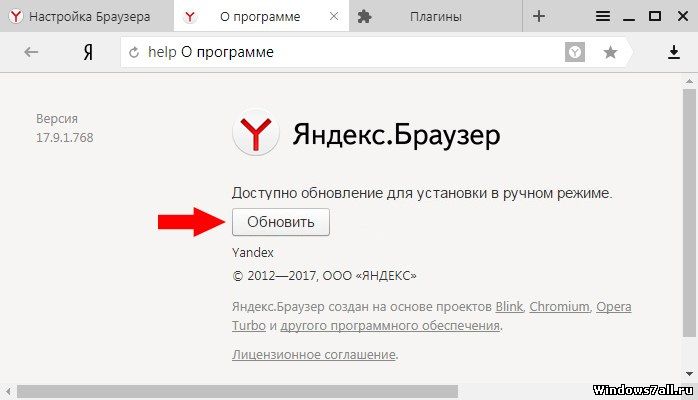
Плагин Adobe Flash Player отключен в Яндекс браузере и Не удалось загрузить плагин — как исправить ошибки |
  Проблемы и решения
Открывая какие-либо сайты с видео или Flash-содержимым в Яндекс браузере, вы можете столкнуться с ошибками «Плагин Adobe Flash Player отключен» или, реже, — «Не удалось загрузить плагин».
Это разные ошибки, и вторая исправляется сложнее, однако, думаю, способы, изложенные в инструкции далее должны вам помочь.
Плагин Adobe Flash Player отключен
Если вы столкнулись с сообщением о том, что плагин Adobe Flash Player отключен в Яндекс Браузере, с большой вероятностью так и есть, но не всегда начинающий пользователь знает, как его включить.
Сделать это просто, используйте следующие действия.
- В адресной строке Яндекс браузера введите browser://plugins и нажмите Enter
- Откроется страница со списком установленных плагинов, среди них вы с большой вероятностью увидите и Adobe Flash Player.

- Нажмите «Включить» у этого плагина.
- Перезагрузите страницу, на которой возникла проблема с плагином.
Скорее всего, после этих простых действий ошибка будет исправлена. Также можно попробовать установить отметку «Запускать всегда» в параметрах плагина.
Не удалось загрузить плагин в Яндекс Браузере
Когда в Яндекс браузере появляется сообщение о том, что не удалось загрузить плагин, чаще всего, хоть и не всегда, речь идет о плагине Adobe Flash Player. Если вы столкнулись с такой ошибкой попробуйте следующие действия.
- Зайдите на страницу browser://plugins и проверьте, что все плагины включены, попробуйте установить отметку «Запускать всегда» для Adobe Flash Player.
- Если в списке плагинов отсутствует Flash Player, загрузите его с сайта https://get.adobe.com/ru/flashplayer/otherversions/ (выберите версию плагина для Chromium и Opera, PPAPI — именно она нужна для Яндекс браузера) и установите её, затем перезагрузите браузер.

- Если это не помогло, на странице плагинов в браузере попробуйте нажать кнопку «Подробнее» вверху справа и, если в списке плагинов отображается более одного экземпляра Adobe Flash Player, отключить один из них, перезапустить браузер. При повторении ошибки — отключить второй (а первый включить) и снова перезагрузить браузер.
Если указанные три метода исправить ошибку «Не удалось загрузить плагин» не увенчались успехом, можно попробовать:
- Отключить все расширения в браузере (временно, чтобы проверить не в них ли дело) в Настройки — Дополнения, они могут влиять на работу плагинов.
- В параметрах браузера включить «Показать дополнительные настройки» и в разделе «Личные данные» нажать кнопку «Очистить историю загрузки», а затем очистить все параметры, установленные по умолчанию, особенно «Файлы cookie и другие данные сайтов и модулей» и «Данные приложений».
Может быть полезным и интересным:
- Новый Браузер Brave, который платит пользователю
- Wi-Fi без доступа к Интернету, соединение ограничено
- Если не заходит на 192.
 168.0.1 или 192.168.1.1
168.0.1 или 192.168.1.1
Flash Player официально мертв. Вот как его удалить
Adobe Flash Player десятилетиями был одним из основных продуктов веб-разработки, в некоторой степени неотъемлемой частью бесперебойной работы веб-сайтов. Но за последние несколько лет такие компании, как Google и Microsoft, отказались от Flash.
В 2017 году Google заявил, что больше не будет поддерживать эту технологию в своем браузере Chrome, а в браузере Microsoft Edge удалены функции Flash. Вот почему некоторые из ваших любимых веб-сайтов и видеоигр изменят свою работу или исчезнут навсегда. Коснитесь или щелкните здесь, чтобы узнать подробности об окончании одной вирусной игры.
На протяжении довольно длительного периода времени Flash отвечал за почти всю анимацию, аудио- и видеоконтент, игры и веб-приложения в Интернете. В то время технология была настолько универсальной и передовой, что практически не имела конкурентов. Теперь, когда он уходит, пришло время удалить его с вашего устройства.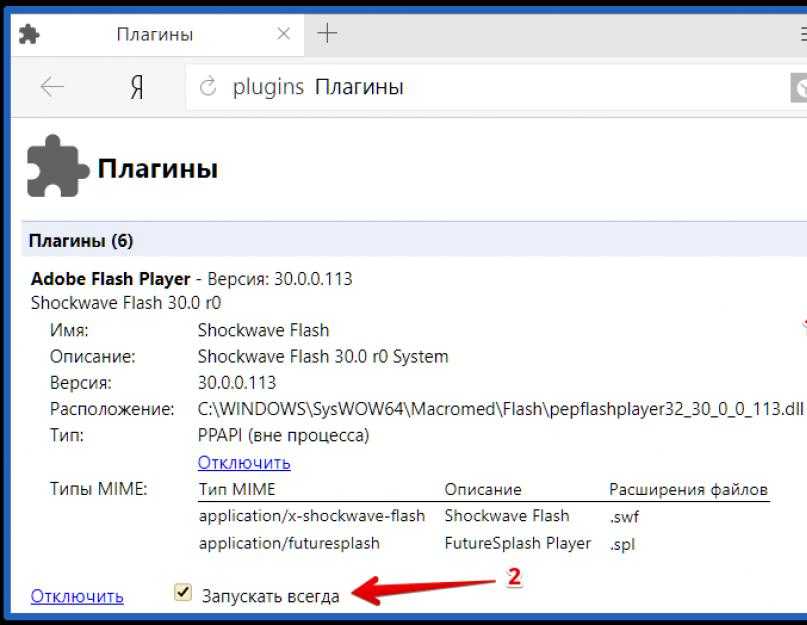 Вот как.
Вот как.
Как Флэшу удалось умереть?
Быстрое падение популярности и последующее неиспользование было вызвано рядом событий. Однако самая большая причина его падения заключается в том, что он постоянно представлял огромную угрозу безопасности. Adobe, по-видимому, обновляла программное обеспечение через день, и хакеры так же быстро находили новые недостатки.
СВЯЗАННЫЕ: Google, WhatsApp, Flash и другие приложения-подражатели скрывают вредоносное ПО
Основатель Apple Стив Джобс однажды сказал, что iPhone никогда не будет поддерживать Flash, и когда была выпущена первая модель, этого не произошло. Учитывая проблемы с безопасностью, Джобс не хотел, чтобы стороннее программное обеспечение ставило под угрозу его оборудование.
Еще одним важным фактором упадка Flash стала разработка HTML5. Благодаря партнерству между создателями CSS, JavaScript и openGL они создали средства для воспроизведения видео и анимации прямо в браузере, полностью отказавшись от использования Flash.
СВЯЗАННЫЕ: Миллиарды пользователей ПК в опасности: веб-сайты для взрослых, зараженные вредоносным ПО больше не будет поддерживать свою собственную технологию.
«Поскольку Adobe больше не будет поддерживать Flash Player после 31 декабря 2020 г., а Adobe заблокирует запуск содержимого Flash в Flash Player с 12 января 2021 г., Adobe настоятельно рекомендует всем пользователям немедленно удалить Flash Player, чтобы защитить свои системы. — говорится в сообщении Adobe на информационной странице о программном обеспечении.
Вы можете проверить, установлен или включен Flash в вашей системе, щелкнув здесь и выбрав « Проверить сейчас » на этой странице.
Удаление Flash из вашей системы
Как советует Adobe, вам следует удалить Flash Player из вашей системы — будь то Mac или ПК.
Это немного длинно, но вот как удалить его с ПК с Windows :
- Для операционной системы Windows загрузите официальный деинсталлятор от Adobe.

- Убедитесь, что вы закрыли все браузеры, вкладки или приложения.
- Дважды щелкните загруженную программу удаления.
- При запросе подтверждения нажмите « Да ».
- По завершении вам будет предложено перезагрузить компьютер, чтобы завершить процесс.
- Для последнего шага нажмите клавишу Windows и « R », чтобы вызвать команду «Выполнить».
- В поле «Открыть» вставьте C:\Windows\system32\Macromed\Flash и нажмите « Введите ».
- Откроется указанная папка. Удалите все файлы в этой папке.
- Повторите предыдущие три шага, но откройте папки и удалите содержимое:
- C:\Windows\SysWOW64\Macromed\Flash
- %appdata%\Adobe\Flash Player
- 90data% \Macromedia\Flash Player
- Если вы ищете папки, а они не существуют, значит, они были успешно удалены.
Как удалить Adobe Flash с Mac:
- Сначала определите версию своего Mac, щелкнув значок Apple , а затем Об этом Mac .

- Загрузите программу удаления для вашей версии Mac. Для Mac OS X версии 10.6 и выше нажмите здесь, а для Mac OS X версий 10.4 и 10.5 нажмите здесь. Для более ранних версий Mac нажмите здесь.
- Запустите загруженную программу удаления.
- Когда программа удаления запустится, нажмите удалить .
- Обязательно закройте все браузеры, чтобы процесс мог завершиться.
- После этого удалите из системы следующие файлы:
- <домашний каталог>/Library/Preferences/Macromedia/Flash\ Player
- <домашний каталог>/Library/Caches/Adobe/Flash\ Player
- Чтобы убедиться, что процесс завершен, щелкните здесь и выберите « Проверить сейчас » на этой странице.
Еще одна вещь, о которой следует помнить, это то, что киберпреступники будут действовать в полную силу, стремясь заразить ваши устройства вредоносным ПО и ограбить вас. Если вы получаете электронные письма или видите всплывающие сообщения с просьбой обновить Flash Player, не нажимайте на них! Это мошенничество.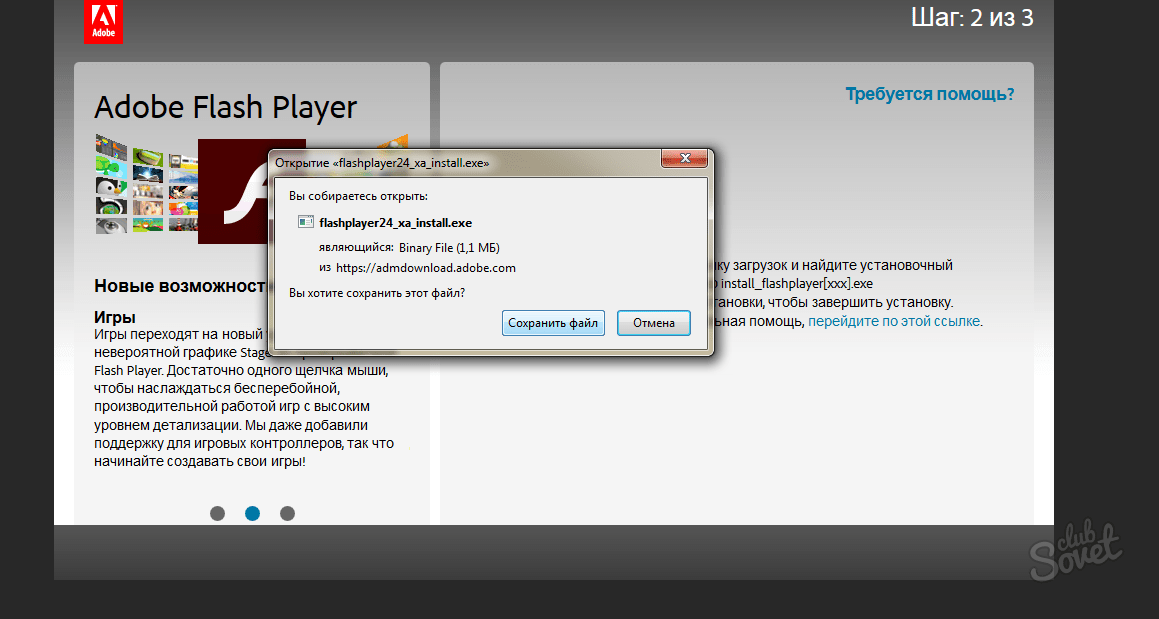
видео не открываются | Форум поддержки Firefox
Эта тема была заархивирована.
Пожалуйста, задайте новый вопрос, если вам нужна помощь.
Дениз.Г
Несколько дней назад, чтобы сделать Windows легальной, я скачал программу с именем Chew wga. когда я начал установку, было установлено несколько программ. они изменили мою начальную страницу и браузер по умолчанию и т. д. Я удалил все эти программы, также изменил начальную страницу, начал в пункте назначения и удалил надстройки. была только одна проблема, это новая вкладка. я изменил настройки с помощью about:config и решил эту проблему. также я удалил кое-что, чтобы полностью избавиться от «Яндекса». я написал область поиска яндекс только одно появилось название настройки яндекс. чем я удалил его. теперь firefox не может открывать видео на facebook, eurosport или других сайтах, но может открывать на youtube. я обновлял флеш плеер и надстройки, плагины но это не сработало. Как я могу решить эту проблему?
чем я удалил его. теперь firefox не может открывать видео на facebook, eurosport или других сайтах, но может открывать на youtube. я обновлял флеш плеер и надстройки, плагины но это не сработало. Как я могу решить эту проблему?
Несколько дней назад, чтобы сделать Windows легальной, я загрузил программу, имя которой было Chew wga. когда я начал установку, было установлено несколько программ. они изменили мою начальную страницу и браузер по умолчанию и т. д. Я удалил все эти программы, также изменил начальную страницу, начал в пункте назначения и удалил надстройки. была только одна проблема, это новая вкладка. я изменил настройки с помощью about:config и решил эту проблему. также я удалил кое-что, чтобы полностью избавиться от «Яндекса». я написал область поиска яндекс только одно появилось название настройки яндекс. чем я удалил его. теперь firefox не может открывать видео на facebook, eurosport или других сайтах, но может открывать на youtube. я обновлял флеш плеер и надстройки, плагины но это не сработало. Как я могу решить эту проблему?
Как я могу решить эту проблему?
Выбранное решение
Все ответы (4)
ФредМакД
Я понятия не имею, что это за программа, которую вы скачали. Но это звучит как
вредоносные программы. Эти дополнения могут вам помочь.
Добавьте в закладки и используйте это;
Загрузите Mozilla Search Reset {веб-ссылка}
Это дополнение очень простое: при установке оно создает резервную копию
а затем сбрасывает настройки поиска и домашнюю страницу
к своим значениям по умолчанию, а затем удаляет себя. Этот
влияет на панель поиска, поиск в строке URL и домашнюю страницу.
Защита настроек для Firefox {веб-ссылка}
Обнаруживает и сбрасывает часто используемые изменения настроек
надстройками и установщиками приложений.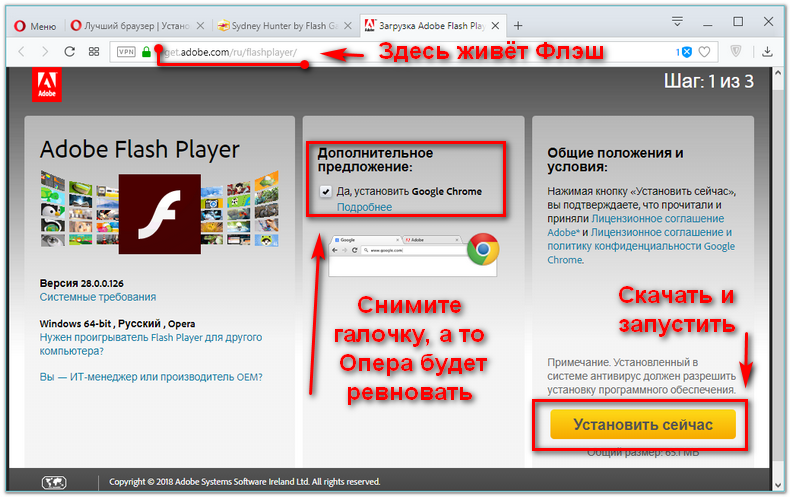
ФредМакД
Выбранное решение
Кроме того, в сведениях о вашей системе нет игроков.
Flash Player v16.0.0.235 https://www.adobe.com/products/flashplayer/distribution3.html
Shockwave Director v12.1.5.155 http://get.adobe.com/shockwave/
Иногда проблема с Firefox может быть связана с установленным на вашем компьютере вредоносным ПО, о котором вы можете не знать.
Вы можете попробовать эти бесплатные программы для сканирования на наличие вредоносных программ, которые работают с вашим существующим антивирусным программным обеспечением:
- Сканер безопасности Microsoft
- Антивредоносное ПО MalwareBytes
- Утилита для защиты от руткитов — TDSSKiller
- AdwCleaner (дополнительную информацию см.



 168.0.1 или 192.168.1.1
168.0.1 или 192.168.1.1